Estafa Your Apple iPhone Is Infected By (17) Viruses en pop-up (Mac)
Malware específico de MacConocido también como: Ventana emergente "Your Apple iPhone Is Infected By (17) Viruses"
Obtenga un escaneo gratuito y verifique si su computadora está infectada.
ELIMÍNELO AHORAPara usar el producto con todas las funciones, debe comprar una licencia para Combo Cleaner. 7 días de prueba gratuita limitada disponible. Combo Cleaner es propiedad y está operado por RCS LT, la empresa matriz de PCRisk.
¿Cómo eliminar "Your Apple iPhone Is Infected By (17) Viruses" de Mac?
¿Qué es "Your Apple iPhone Is Infected By (17) Viruses"?
"Your Apple iPhone Is Infected By (17) Viruses" es un fraude promocionado a través de un sitio web engañoso. Su finalidad es hacer creer a los usuarios que sus dispositivos iPhone están en peligro e infectados para así promocionar una app que supuestamente solucionará el problema. Este sitio web fraudulento no debería tomarse en serio y lo mismo aplica a las apps promocionadas en él. Los usuarios suelen abrir este sitio web fraudulento sin querer y esos sitios suelen abrirse por apps potencialmente no deseadas instaladas en sus sistemas..
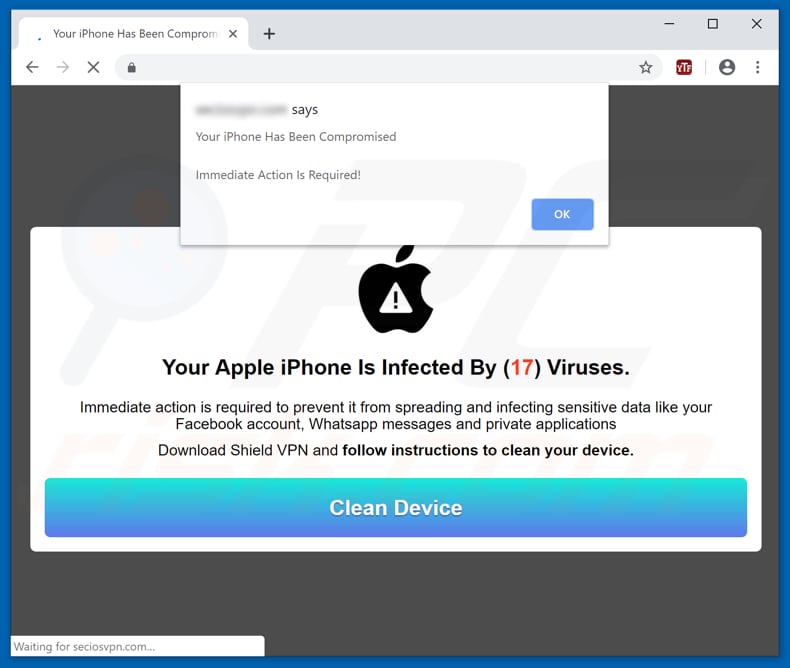
Al abrirse, este sitio muestra una ventana emergente que dice que el iPhone del visitante está en peligro y que se requiere actuar ya. La notificación del sitio web dice que el iPhone está infectado con 17 virus y, salvo que se eliminen, propagarán otros y dañarán los datos sensibles, resultando afectadas las cuentas de Facebook, mensajes de WhatsApp y otras apps. Para eliminar esos virus, se insta a los usuarios a descargar la app Shield VPN. Si se hace clic, el botón "Clean Device" (limpiar dispositivo) abrirá la página de descarga. La versión móvil de este sitio web fraudulento es muy parecida. Dice que la app de navegación que se está usando ahora está dañada por virus de tipo troyano que se instalaron al visitar sitios web dañados. La información restante es prácticamente idéntica a la que se muestra en la versión de escritorio. Le recomendamos ignorar esta estafa (y advertencia de virus) y no fiarse de las apps promocionadas a través de sitios web de este tipo.
Los sitios web fraudulentos y otros sitios sospechosos suelen abrirse por culpa de apps potencialmente no deseadas instaladas en el navegador o equipo. Las apps basura ocasionan redireccionamientos no deseados, recaban datos de navegación y suelen mostrar a los usuarios anuncios intrusivos, no deseados. Recaban direcciones IP, URL de sitios web visitados, consultas introducidas en buscadores, ubicaciones geográficas, etc. Sus desarrolladores ceden la información recabada a otros usuarios, posiblemente ciberdelincuentes que usen indebidamente para generar ingresos. Asimismo, esas apps de tipo publicitario muestran cupones, banners, encuestas, ventanas emergentes, etc. Al hacer clic, abren páginas potencialmente no deseadas o ejecutan scripts diseñados para descargar e instalar apps no deseadas. Por tanto, tener apps instaladas podría dar lugar a problemas de privacidad y de navegación, instalaciones no deseadas y otros problemas.
| Nombre | Ventana emergente "Your Apple iPhone Is Infected By (17) Viruses" |
| Tipo de amenaza | Phishing, estafa, ingeniería social, fraude, software malicioso de Mac, virus de Mac |
| Falso reclamo | Los falsos mensajes de error dicen que el sistema está infectado e instan a los usuarios a descargar una herramienta de reparación, que es una aplicación engañosa. |
| Apps no deseadas distribuidas | Shield VPN |
| Síntomas | Falsos mensajes de error, falsas advertencias del sistema, errores en pop-up, fraude informático. |
| Formas de distribución | Sitios web comprometidos, anuncios malintencionados en pop-ups en internet, aplicaciones potencialmente no deseadas. |
| Daño | Pérdida de información sensible y privada, pérdida económica, suplantación de la identidad, posibles infecciones por malware. |
| Eliminación |
Para eliminar posibles infecciones de malware, escanee su computadora con un software antivirus legítimo. Nuestros investigadores de seguridad recomiendan usar Combo Cleaner. Descargue Combo Cleaner para WindowsEl detector gratuito verifica si su equipo está infectado. Para usar el producto con todas las funciones, debe comprar una licencia para Combo Cleaner. 7 días de prueba gratuita limitada disponible. Combo Cleaner es propiedad y está operado por RCS LT, la empresa matriz de PCRisk. |
Hay una serie de sitios web fraudulentos similares a "Your Apple iPhone Is Infected By (17) Viruses", como por ejemplo, "Your Mac Is Infected With 4 Viruses", "Update To The Latest Version Of Flash Player", y "Your Mac Is Heavily Damaged! (33.2%)". Normalmente, los estafadores usan esos sitios para engañar a los usuarios en la descarga e instalación de apps no deseadas. No se fíe de esas apps y simplemente ignore los sitios web. Tampoco se fíe de las apps que se abran aunque se promocionen como legítimas; suelen usarse para generar beneficios para los desarrolladores y ofrecer herramientas y funciones no promocionadas y otra utilidad.
¿Cómo se instalaron aplicaciones no deseadas en mi equipo?
Normalmente, los usuarios acaban instalando apps no deseadas descargadas e instaladas cuando los desarrolladores de software usan el método del empaquetado. Usan este método de marketing engañoso para engañar a los usuarios en la descarga e instalación de apps basura con otro software que la gente descarga e instala voluntariamente. Los desarrolladores ocultan esas apps en los ajustes personalizados o avanzados de los asistentes de descarga e instalación. Los usuarios que no verifican esos ajustes suelen ocasionar descargas e instalaciones no deseadas de apps basura. En otros casos, las instalaciones o descargas no deseadas se producen cuando se hace clic en anuncios engañosos que ejecutan códigos diseñados para descargar e instalar apps no deseadas.
¿Cómo evitar que se instalen aplicaciones potencialmente no deseadas?
Para evitar que se instalen aplicaciones no deseadas, le recomendamos descargar e instala el software con cuidado. No debería usar, sino evitar, redes P2P (clientes torrent, eMule, etc.), instaladores o descargadores de terceros, sitios web no oficiales y otros canales. El proceso de descarga e instalación de software debería realizarse siempre con cuidado. No finalice ningún asistente de instalación sin comprobar todas las opciones avanzadas o personalizadas desmarcando las apps empaquetadas. Los anuncios intrusivos suelen parecer fiables; sin embargo, pueden abrir páginas web no solicitadas. Al hacer clic, abren páginas web dudosas vinculadas a las apuestas, pornografía, citas de adultos, etc. Si se encuentra con anuncios o que el navegador abre páginas no deseadas, revise los complementos, extensiones y plug-ins no deseados instalados en el navegador, o los programas del sistema operativo. Elimine las entradas no deseadas de inmediato. Si su equipo está infectado con apps basura, le recomendamos llevar a cabo un análisis con Combo Cleaner Antivirus para Windows para eliminarlas automáticamente.
Texto mostrado en la ventana emergente:
Your Apple iPhone Is Infected By (17) Viruses.
Immediate action is required to prevent it from spreading and infecting sensitive data like your Facebook account, Whatsapp messages and private applicationsDownload Shield VPN and follow instructions to clean your device.
Captura de pantalla de la app promocionada a través de este sitio web engañoso:
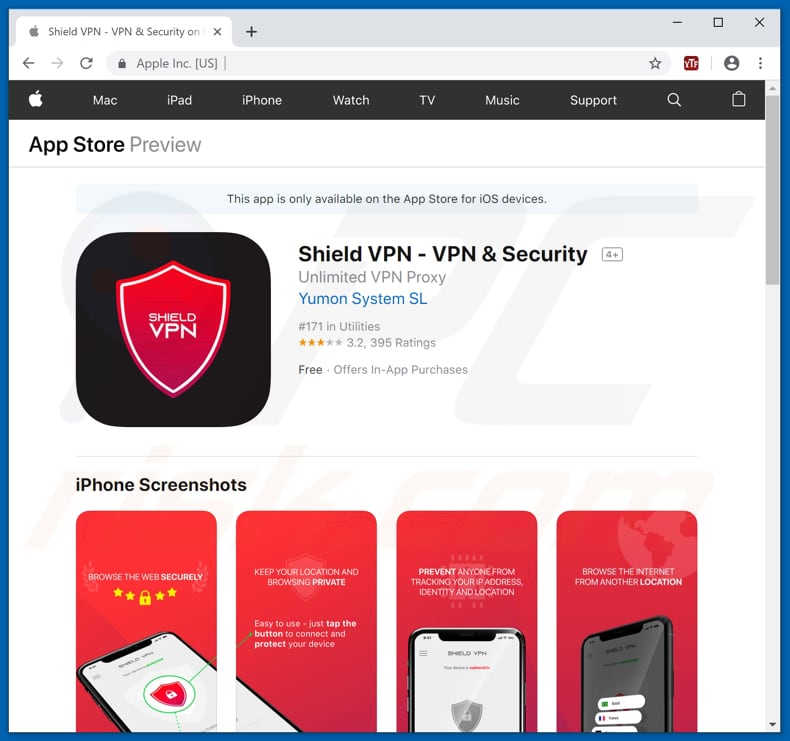
Aspecto del fraude "Your Apple iPhone Is Infected By (17) Viruses" (GIF):
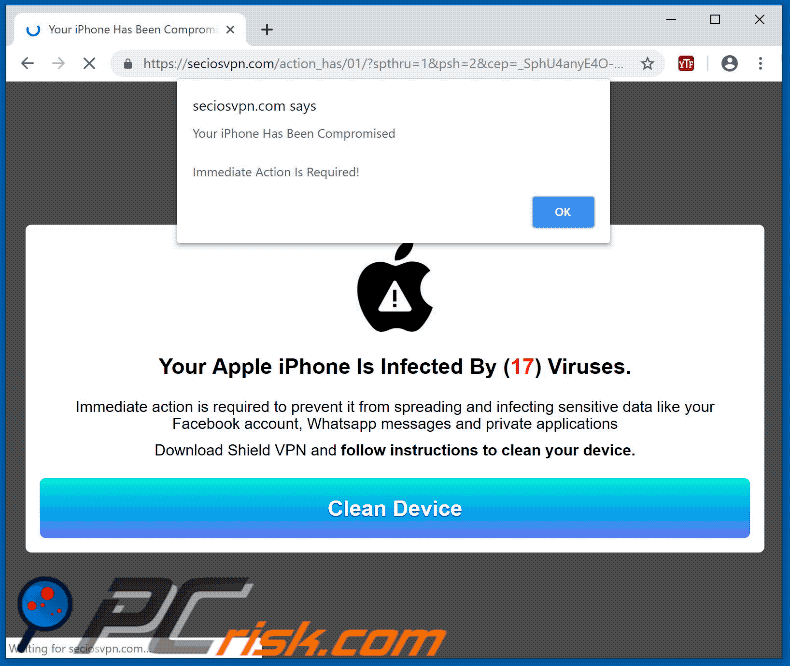
Captura de pantalla de la página fraudulenta abierta en el iPhone:
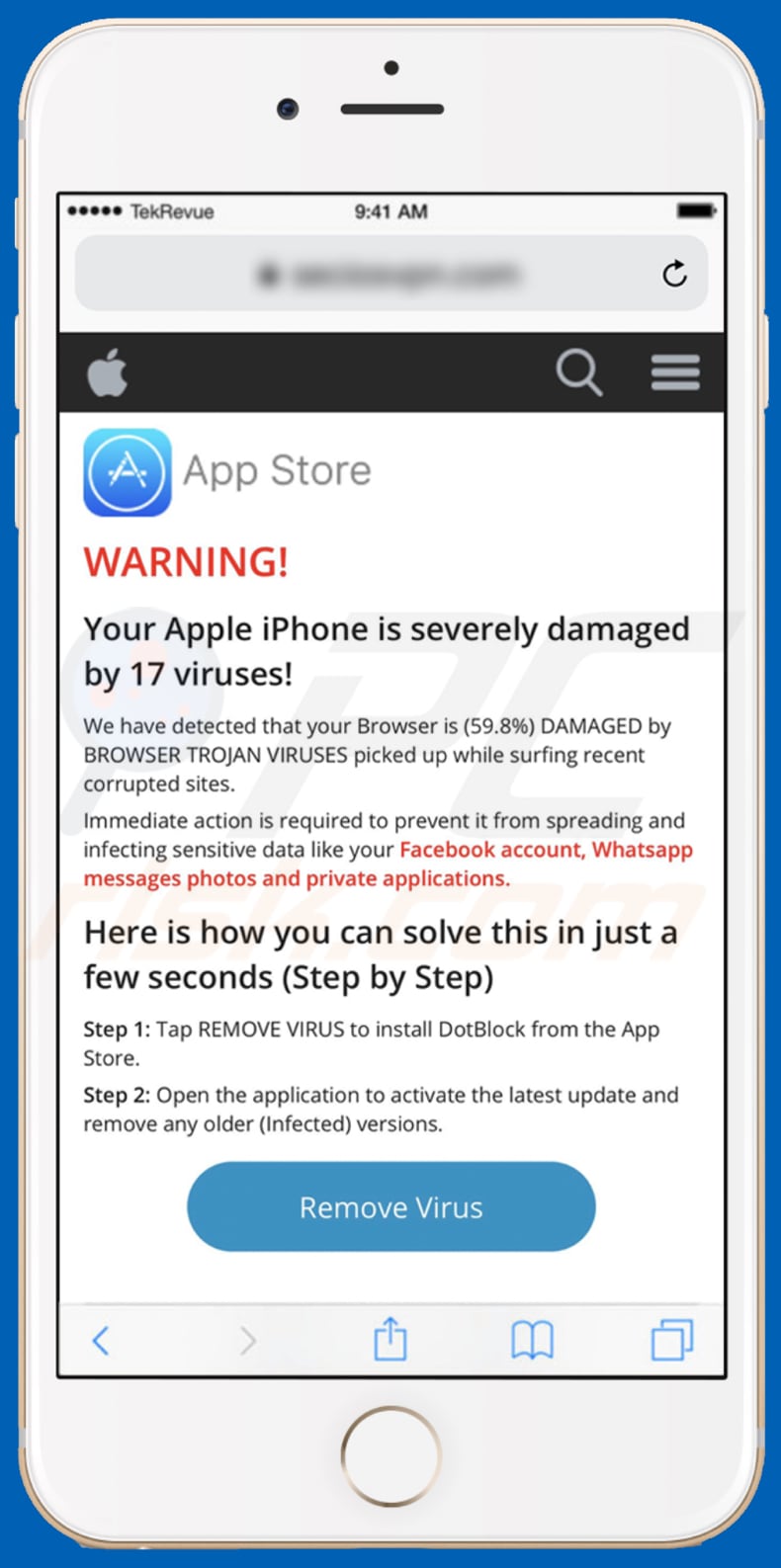
Para activar el bloqueo de ventanas emergentes, de advertencias fraudulentas de sitios web y eliminar datos de navegación web en los dispositivos móviles de Apple, siga estos pasos:
Vaya primero a "Ajustes", luego vaya a la parte inferior hasta encontrar la opción "Safari".
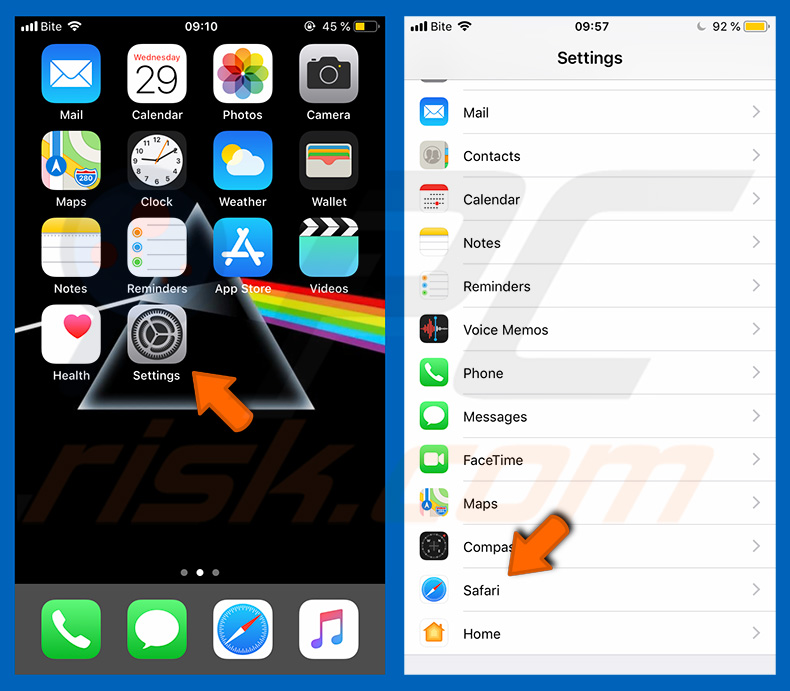
Verifique si las opciones "Bloquear ventanas" y "Aviso de sitio web fraudulento" están activadas. De lo contrario, actívelas de inmediato. Luego, vaya hacia abajo y pulse en "Avanzado".
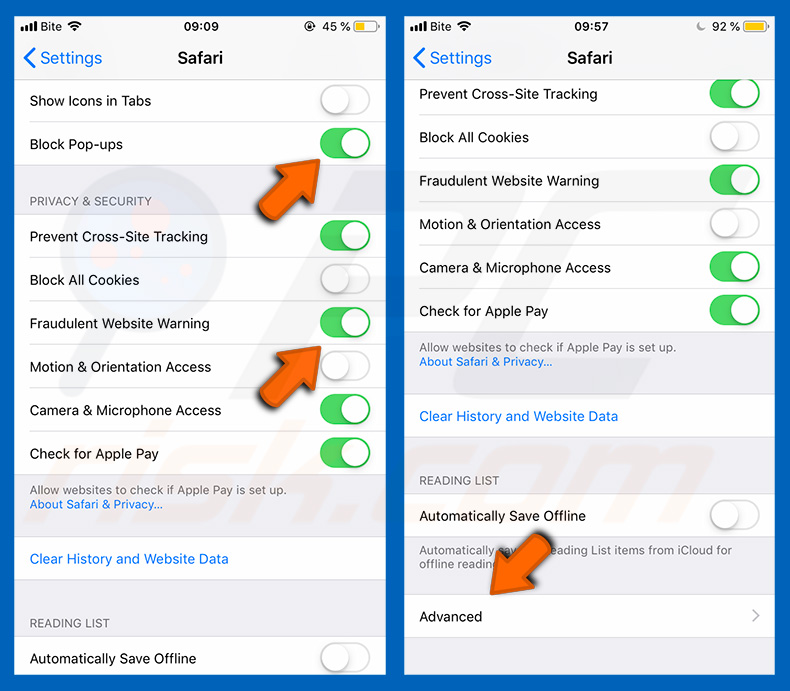
Pulse "Datos de sitios web" y luego "Eliminar todos los datos".
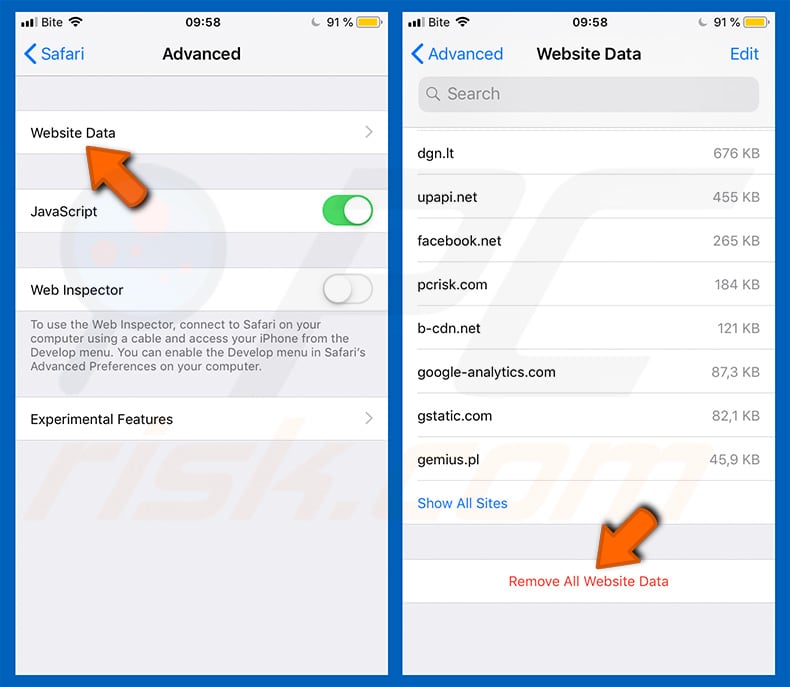
Eliminación automática instantánea de malware:
La eliminación manual de amenazas puede ser un proceso largo y complicado que requiere conocimientos informáticos avanzados. Combo Cleaner es una herramienta profesional para eliminar malware de forma automática, que está recomendado para eliminar malware. Descárguelo haciendo clic en el siguiente botón:
DESCARGAR Combo CleanerSi decide descargar este programa, quiere decir que usted está conforme con nuestra Política de privacidad y Condiciones de uso. Para usar el producto con todas las funciones, debe comprar una licencia para Combo Cleaner. 7 días de prueba gratuita limitada disponible. Combo Cleaner es propiedad y está operado por RCS LT, la empresa matriz de PCRisk.
Menú rápido:
- ¿Qué es "Your Apple iPhone Is Infected By (17) Viruses"?
- PASO 1. Eliminar los archivos y carpetas relacionados con la aplicación no deseada de OSX.
- PASO 2. Eliminar extensiones malintencionadas de Safari..
- PASO 3. Eliminar complementos malintencionados de Google Chrome.
- PASO 4. Eliminar los complementos potencialmente no deseados de Mozilla Firefox.
Este vídeo muestra cómo eliminar el software publicitario y secuestradores de navegador de un equipo Mac:
Eliminar aplicaciones potencialmente no deseadas:
Elimine las aplicaciones potencialmente no deseadas de la carpeta "Aplicaciones":

Haga clic en el icono Finder. En la ventana del Finder, seleccione "Aplicaciones". En la carpeta de aplicaciones, busque por "MPlayerX", "NicePlayer" o cualquier aplicación sospechosa y arrástrelas hasta la papelera. Tras eliminar las aplicaciones "basura" responsables de que aparezcan anuncios en línea, analice su Mac con un antivirus para descubrir elementos no deseados que puedan seguir ahí.
DESCARGAR eliminador de infecciones de malware
Combo Cleaner verifica si su equipo está infectado. Para usar el producto con todas las funciones, debe comprar una licencia para Combo Cleaner. 7 días de prueba gratuita limitada disponible. Combo Cleaner es propiedad y está operado por RCS LT, la empresa matriz de PCRisk.
Elimine los archivos y carpetas vinculados al ventana emergente "your apple iphone is infected by (17) viruses":

Haga clic en el icono del Finder: en el menú superior. Seleccione "Ir" y haga clic en "Ir a la carpeta...".
 Compruebe si hay archivos generados por adware en la carpeta /Library/LaunchAgents:
Compruebe si hay archivos generados por adware en la carpeta /Library/LaunchAgents:

En el campo de texto de "Ir a la carpeta...", introduzca: /Library/LaunchAgents

En la carpeta “LaunchAgents”, revise si hay cualquier tipo de archivo sospechoso que se haya instalado recientemente y envíelo a la Papelera. Ejemplos de archivos generados por adware: “installmac.AppRemoval.plist”, “myppes.download.plist”, “mykotlerino.ltvbit.plist”, “kuklorest.update.plist”, etc. El software publicitario suele instalar varios archivos siguiendo el mismo patrón.
 Revise si hay archivos generados por el adware en la carpeta /Library/Application Support:
Revise si hay archivos generados por el adware en la carpeta /Library/Application Support:

En el campo de texto de "Ir a la carpeta...", introduzca: /Library/Application Support

En la carpeta “Application Support”, mire si hay carpetas sospechosas que se hayan añadido recientemente. Por ejemplo, “MplayerX” o “NicePlayer” y, en tal caso, envíe esas carpetas a la Papelera.
 Revise si hay archivos vinculados al software publicitario en la carpeta ~/Library/LaunchAgents:
Revise si hay archivos vinculados al software publicitario en la carpeta ~/Library/LaunchAgents:

En el campo de texto de "Ir a la carpeta...", introduzca: ~/Library/LaunchAgents

En la carpeta “LaunchAgents”, revise si hay cualquier tipo de archivo sospechoso que se haya instalado recientemente y envíelo a la Papelera. Ejemplos de archivos generados por adware: “installmac.AppRemoval.plist”, “myppes.download.plist”, “mykotlerino.ltvbit.plist”, “kuklorest.update.plist”, etc. El software publicitario suele instalar varios archivos siguiendo el mismo patrón.
 Compruebe si hay archivos generados por adware en la carpeta /Library/LaunchDaemons:
Compruebe si hay archivos generados por adware en la carpeta /Library/LaunchDaemons:

En el campo de texto de "Ir a la carpeta...", introduzca: /Library/LaunchDaemons

En la carpeta “LaunchDaemons”, mire si se han añadido recientemente archivos sospechosos. Por ejemplo, “com.aoudad.net-preferences.plist”, “com.myppes.net-preferences.plist”, "com.kuklorest.net-preferences.plist”, “com.avickUpd.plist”, etc., y, en tal caso, envíelos a la Papelera.
 Analice su equipo Mac con Combo Cleaner:
Analice su equipo Mac con Combo Cleaner:
Si ha seguido todos los pasos siguiendo el orden correcto, su equipo Mac debería encontrarse libre de infecciones. Para asegurarse de que su sistema no está infectado, analícelo con el antivirus Combo Cleaner. Descárguelo AQUÍ. Tras descargar el archivo, haga doble clic sobre el instalador combocleaner.dmg; en la nueva ventana, arrastre el icono de Combo Cleaner hasta el icono de Aplicaciones. Seguidamente, abra el launchpad y haga clic en el icono de Combo Cleaner. Espere a que Combo Cleaner actualice la base de datos de definiciones de viru y haga clic en el botón "Start Combo Scan".

Combo Cleaner bucará infecciones de software malicioso en su equipo. Si el resultado del análisis antivirus es "no threats found", quiere decir que puede continuar con la guía de desinfección; de lo contrario, se recomineda eliminar las infecciones encontradas antes de continuar.

Tras eliminar los archivos y carpetas generados por el software publicitario, siga eliminando las extensiones dudosas de sus navegadores web.
Eliminar el ventana emergente "your apple iphone is infected by (17) viruses" de los navegadores web:
 Eliminar extensiones maliciosas de Safari:
Eliminar extensiones maliciosas de Safari:
Eliminar las extensiones vinculadas a ventana emergente "your apple iphone is infected by (17) viruses" de Safari:

Abra el navegador Safari; desde la barra de menú, seleccione "Safari" y haga clic en "Preferencias...".

En la ventana de preferencias, seleccione "Extensiones" y revise si se han añadido recientemente extensiones sospechosas. Si las encuentra, haga clic en el botón "Desinstalar" junto a ellas. Tenga en cuenta que puede desinstalar de forma segura todas las extensiones de su navegador Safari, ya que ninguna de ellas es imprescindible para el normal funcionamiento del navegador.
- Si sigue teniendo problemas con los redireccionamientos de navegador y anuncios no deseados, restaure Safari.
 Eliminar complementos maliciosos de Mozilla Firefox:
Eliminar complementos maliciosos de Mozilla Firefox:
Eliminar los complementos vinculados a ventana emergente "your apple iphone is infected by (17) viruses" de Mozilla Firefox:

Abra su navegador Mozilla Firefox. En la parte superior derecha de la pantalla, haga clic en "Abrir Menú" (tres líneas horizontales). Del menú desplegado, elija "Complementos".

Seleccione la pestaña "Extensiones" y mire si se han añadido recientemente complementos sospechosos. Si las encuentra, haga clic en el botón "Eliminar" junto a ellas. Tenga en cuenta que puede desinstalar de forma segura todas las extensiones de su navegador Mozilla Firefox, ya que ninguna de ellas es imprescindible para el normal funcionamiento del navegador.
- Si sigue teniendo problemas con los redireccionamientos de navegador y anuncios no deseados, restablezca Mozilla Firefox.
 Eliminar extensiones maliciosas de Google Chrome:
Eliminar extensiones maliciosas de Google Chrome:
Eliminar los complementos vinculados a ventana emergente "your apple iphone is infected by (17) viruses" en Google Chrome:

Abra Google Chrome y haga clic en el botón "menú de Chrome" (tres barras horizontales) ubicado en la parte superior derecha de la pantalla del navegador. Del menú desplegable, seleccione "Más herramientas" y haga clic en "Extensiones".

En la pantalla "Extensiones", mire si se han añadido recientemente complementos sospechosos. Si los encuentra, haga clic en el botón de la papelera junto a ellos. Tenga en cuenta que puede desinstalar de forma segura todas las extensiones de su navegador Google Chrome, ya que ninguna de ellas es imprescindible para el normal funcionamiento del navegador.
- Si sigue teniendo problemas con los redireccionamientos de navegador y anuncios no deseados, restablezca Google Chrome.
Compartir:

Tomas Meskauskas
Investigador experto en seguridad, analista profesional de malware
Me apasiona todo lo relacionado con seguridad informática y tecnología. Me avala una experiencia de más de 10 años trabajando para varias empresas de reparación de problemas técnicos y seguridad on-line. Como editor y autor de PCrisk, llevo trabajando desde 2010. Sígueme en Twitter y LinkedIn para no perderte nada sobre las últimas amenazas de seguridad en internet.
El portal de seguridad PCrisk es ofrecido por la empresa RCS LT.
Investigadores de seguridad han unido fuerzas para ayudar a educar a los usuarios de ordenadores sobre las últimas amenazas de seguridad en línea. Más información sobre la empresa RCS LT.
Nuestras guías de desinfección de software malicioso son gratuitas. No obstante, si desea colaborar, puede realizar una donación.
DonarEl portal de seguridad PCrisk es ofrecido por la empresa RCS LT.
Investigadores de seguridad han unido fuerzas para ayudar a educar a los usuarios de ordenadores sobre las últimas amenazas de seguridad en línea. Más información sobre la empresa RCS LT.
Nuestras guías de desinfección de software malicioso son gratuitas. No obstante, si desea colaborar, puede realizar una donación.
Donar
▼ Mostrar discusión